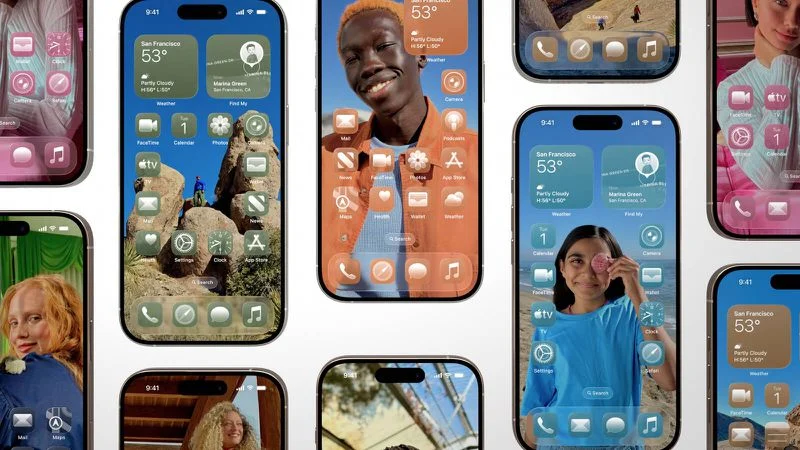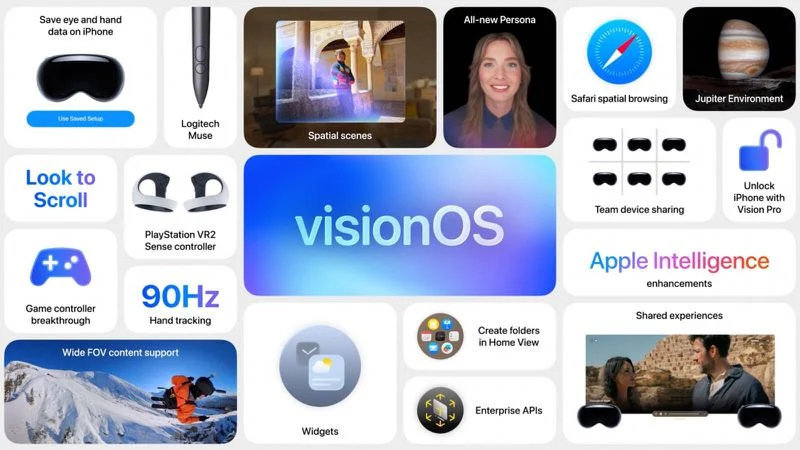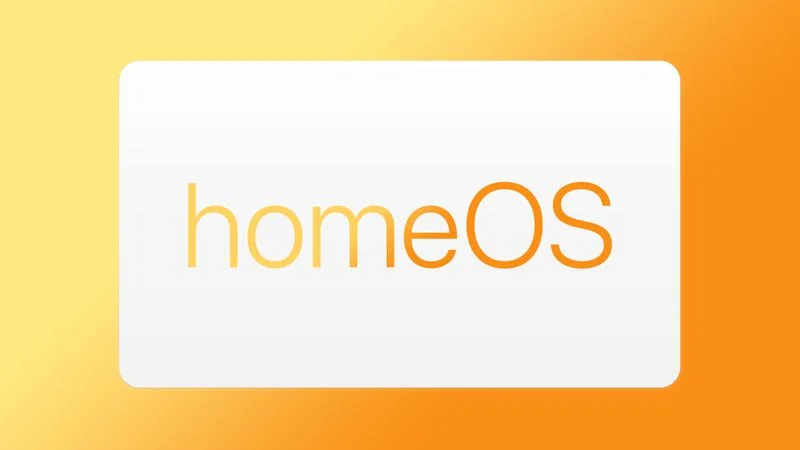شش ابزار ایمنی آیفون که باید درباره آنها بدانید
- ترفند و آموزش
- مطالعه 10 دقیقه

اپل به خاطر سیاستهای حفظ حریم خصوصیاش که جمعآوری دادههای کاربران را به حداقل میرساند، شناخته شده است، اما این شرکت تلاش کرده است تا بسیاری از ویژگیهای ایمنی را نیز در دستگاههای خود بگنجاند. از درخواست کمک در مواقعی که نمیتوانید، گرفته تا اطمینان از اینکه ردیابی یا تعقیب نمیشوید، آیفون ابزارهایی دارد که برای حفظ امنیت شما طراحی شدهاند.
ما در آلفالیکز برخی از مهمترین گزینهها را که یادآوری آنها برای همه ضروری است، گردآوری کردهایم.
تماس اضطراری (Emergency SOS)
اگر در خطر هستید یا یک فوریت پزشکی پیش آمده است، آیفون راههایی برای درخواست سریع کمک از طریق تماس خودکار با خدمات اضطراری دارد. ویژگی تماس اضطراری، بر اساس موقعیت مکانی شما با نزدیکترین مرکز فوریتهای محلی تماس میگیرد، بنابراین حتی در هنگام سفر نیز در دسترس است.
به عنوان مثال، در ایالات متحده، فعال کردن آن با شماره 911 تماس میگیرد. در انگلستان، با شماره 999 و در اروپا، با شماره 112 تماس میگیرد. با تماس اضطراری نیازی به دانستن شماره اضطراری کشور محل اقامت خود ندارید، که میتواند در مواقعی که فقط به کمک فوری نیاز دارید، یک آسودگی خاطر باشد.
چندین گزینه تنظیم برای تماس اضطراری وجود دارد، بنابراین میتوانید گزینهای را انتخاب کنید که برای شما بهترین کارایی را دارد. دو گزینه تماس خودکار وجود دارد که میتوانید با نگه داشتن همزمان دکمه کناری و یکی از دکمههای صدا، یا با پنج بار فشار دادن سریع دکمه کناری، فوراً تماس بگیرید.
همچنین گزینهای وجود دارد که در آن برای برقراری تماس باید انگشت خود را بکشید، که فعالسازیهای تصادفی را از بین میبرد. تماس اضطراری را میتوان در بخش تماس اضطراری برنامه تنظیمات تنظیم کرد. اگر میخواهید تماس خودکار داشته باشید، یکی از دو گزینه فعالسازی را روشن کنید.
اگر نمیخواهید تماس خودکار داشته باشید هر دو گزینه را خاموش کنید. حرکات همچنان به همان روش کار میکنند، اما استفاده از آنها شما را به صفحه خاموش کردن آیفون میبرد، جایی که میتوانید با یک بار کشیدن انگشت، تماس اضطراری برقرار کنید. تماس اضطراری همیشه روشن و در دسترس است، حتی اگر گزینههای خودکار فعال نباشند.
توجه: این صفحه خدمات اضطراری یک عملکرد مهم دیگر نیز دارد که دانستن آن ارزشمند است. این صفحه آیفون شما را قفل میکند تا با Face ID باز نشود و برای دسترسی به دادههای شما به رمز عبور نیاز باشد. اگر از شما خواسته شد که تلفن خود را به کسی تحویل دهید، میتوانید به سرعت از یکی از دو حرکت برای غیرفعال کردن Face ID استفاده کنید. در ایالات متحده، شما مجبور نیستید رمز عبور خود را در اختیار مقامات قانونی قرار دهید. با این حال، ممکن است ملزم به باز کردن قفل آیفون خود با اسکن چهره یا اثر انگشت شوید.
تماس اضطراری از طریق اتصال تلفن همراه، Wi-Fi و در آیفون 14 یا مدلهای جدیدتر، در صورت عدم دسترسی به اتصال استاندارد از طریق ماهواره نیز کار خواهد کرد. تماس اضطراری از طریق ماهواره در تلفنی که سرویس تلفن همراه ندارد نیز کار میکند، اما ویژگیهای تماس خودکار به سیمکارت نیاز دارند. اگر مخاطبین اضطراری تنظیم کرده باشید، در صورت نیاز به استفاده از تماس اضطراری، یک پیام متنی برای آنها ارسال میشود.
شناسه پزشکی (Medical ID)
شناسه پزشکی اطلاعات پزشکی مرتبط و مخاطبین اضطراری شما را در صورت بروز حادثه در اختیار امدادگران اولیه قرار میدهد، بنابراین بهروز نگه داشتن و در دسترس بودن آن مفید است.
این شناسه شامل نام، سن، آلرژیها و شماره تلفنهای تماس اضطراری شما، به همراه عکس، زبان صحبت شده، قد، وزن، گروه خونی، داروها و شرایط پزشکی از جمله بارداری است.
میتوانید شناسه پزشکی خود را در تنظیمات برنامه Health تنظیم کنید. برنامه تنظیمات را باز کنید، به پایین به بخش برنامهها بروید، برنامه Health را پیدا کرده و روی آن ضربه بزنید. از آنجا، برای افزودن دادهها روی هر دسته ضربه بزنید. همچنین میتوانید برنامه Health را باز کنید، روی عکس نمایه خود ضربه بزنید و سپس روی Medical ID ضربه بزنید.
اگر در یک وضعیت اضطراری قرار دارید و کاربر آیفون پاسخگو نیست، دانستن نحوه دسترسی به اطلاعات شناسه پزشکی نیز مفید است. از صفحه قفل، انگشت خود را به سمت بالا بکشید تا رابط رمز عبور ظاهر شود، روی Emergency ضربه بزنید و سپس در پایین سمت چپ صفحه نمایش روی Medical ID ضربه بزنید. همچنین میتوانید دکمه کناری را پنج بار فشار دهید یا دکمه کناری و دکمه صدا را همزمان نگه دارید تا به رابط شناسه پزشکی برسید.
تشخیص تصادف (Crash Detection)
در آیفون 14 یا مدلهای جدیدتر، ژیروسکوپ و شتابسنج موجود در آیفون میتوانند تصادف خودرو را تشخیص داده و به خدمات اضطراری هشدار دهند. تشخیص تصادف ممکن است هشدارهای نادرست داشته باشد و در اوایل، مشکلاتی در هنگام اسکی یا سوار شدن به ترن هوایی برای افراد ایجاد کرد، اما اپل برای بهبود آن تلاش کرده است.
تشخیص تصادف به طور خودکار در آیفون 14 یا مدلهای جدیدتر فعال است، اما میتوانید با رفتن به بخش Emergency SOS در برنامه تنظیمات و پایین رفتن به گزینه “Call After Severe Crash” از روشن بودن آن اطمینان حاصل کنید.
اگر تشخیص تصادف فعال شود، آیفون یک زنگ هشدار پخش میکند و قبل از برقراری تماس، شمارش معکوس را آغاز میکند، بنابراین در صورت وجود حرکتی که باعث شود این ویژگی تصادف را تشخیص دهد در حالی که تصادفی رخ نداده است، زمان برای لغو آن وجود دارد.
اشتراکگذاری موقعیت مکانی (Location Sharing)
با برنامه Find My و اشتراکگذاری موقعیت مکانی، میتوانید موقعیت مکانی خود را با دوستان و اعضای خانواده مورد اعتماد به اشتراک بگذارید. اشتراکگذاری موقعیت مکانی میتواند برای آرامش خاطر مفید باشد، زیرا اطمینان میدهد که همیشه کسی از مکان شما آگاه است. این همیشه مطلوب نیست زیرا نمیخواهید موقعیت مکانی خود را با فردی ناامن به اشتراک بگذارید، اما دانستن آن خوب است.
میتوانید موقعیت مکانی خود را برای مدت زمانهای مختلف، از جمله یک ساعت، تا پایان روز یا به طور نامحدود به اشتراک بگذارید. یکی از سادهترین راهها برای به اشتراک گذاشتن موقعیت مکانی خود با کسی این است که برنامه Find My را باز کنید، روی تب People ضربه بزنید و سپس روی دکمه “+” ضربه بزنید تا یک مخاطب را انتخاب کنید. همچنین میتوانید از برنامه Messages و برنامه Contacts نیز به اشتراک بگذارید.
تب People در برنامه Find My افرادی را که موقعیت مکانی خود را با آنها به اشتراک میگذارید نشان میدهد تا بتوانید آن را خاموش کنید، اما میتوانید به بخش Privacy & Security در برنامه تنظیمات آیفون بروید، روی Location Services ضربه بزنید و سپس Share My Location را انتخاب کنید تا ببینید چه کسانی میتوانند موقعیت مکانی شما را مشاهده کنند.
بررسی وضعیت (Check In)
اگر نمیخواهید موقعیت مکانی خود را به طور دائم با کسی به اشتراک بگذارید، یا فقط میخواهید هنگام استفاده از خدمات حمل و نقل اینترنتی یا پیادهروی دیروقت، نظارت بیشتری داشته باشید، میتوانید از ویژگی Check In استفاده کنید.
با Check In، میتوانید فردی را انتخاب کنید که موقعیت مکانی فعلی، مقصد مورد نظر و زمان تقریبی رسیدن شما به آنجا را ببیند. Check In همچنین میتواند به یک تمرین ورزشی مرتبط شود، به طوری که در طول انجام تمرین فعال باشد، یا میتواند یک تایمر ساده باشد که به یک مسیر خاص مرتبط نیست.
اگر از Check In با یک مقصد استفاده میکنید، پس از رسیدن شما به پایان میرسد. با یک تایمر، از شما خواسته میشود تا 15 دقیقه پس از پایان تایمر پاسخ دهید تا مطمئن شوید که حالتان خوب است، و با یک تمرین ورزشی، پس از پایان تمرین یک اعلان ارسال میکند. اگر به مقصد خود نرسید یا در هنگام پایان تایمر روی اعلان ضربه نزنید، فردی که در طرف دیگر فرآیند Check In قرار دارد، یک هشدار دریافت میکند.
از آنجا، فرد میتواند موقعیت مکانی شروع، مسیری که طی کردهاید، موقعیت مکانی فعلی یا آخرین موقعیت مکانی شما، آخرین باری که قفل آیفون خود را باز کردهاید، یا اگر Apple Watch دارید، زمانی که آن را از دست خود درآوردهاید، ببیند. همچنین وضعیت اتصال دستگاههای شما و میزان باتری را نیز شامل میشود. دادهها فقط در صورتی به اشتراک گذاشته میشوند که به اعلانهای Check In پاسخ ندهید، و همچنین میتوانید انتخاب کنید که مقدار محدودتری از دادهها را که فقط شامل آخرین موقعیت مکانی شما میشود، به اشتراک بگذارید.
Check In یک ویژگی در برنامه Messages است و میتوانید با انتخاب یک مکالمه در برنامه Messages، ضربه زدن روی دکمه “+” و انتخاب Check In از آن استفاده کنید. برای تغییر پارامترها، روی دکمه Edit ضربه بزنید.
بررسی ایمنی (Safety Check)
بررسی ایمنی یک ویژگی مهم است که شما را در تمام تنظیمات حریم خصوصی آیفون راهنمایی میکند و استفاده از آن هر از چند گاهی ارزشمند است. این ویژگی به شما اطلاع میدهد که چه افراد، برنامهها و دستگاههایی میتوانند اطلاعات شخصی شما مانند موقعیت مکانی را ببینند.
بررسی ایمنی را میتوان با باز کردن برنامه تنظیمات، انتخاب Privacy & Security و پایین رفتن به Safety Check آغاز کرد. یک گزینه Emergency Reset و یک گزینه Manage Sharing & Access وجود دارد.
Emergency Reset بلافاصله مجوزهای اشتراکگذاری دادههای همه برنامههای شما را بازنشانی میکند و اشتراکگذاری موقعیت مکانی شما را هم با افراد و هم با برنامهها متوقف میکند. این ویژگی در موقعیتهایی که یک شریک یا دوست ناراضی ممکن است بتواند شما را ردیابی کند، مفید است. Manage Sharing & Access گزینهای است که اکثر افراد میخواهند از آن استفاده کنند.
در این رابط، آیفون آنچه را که با افراد به اشتراک میگذارید، از جمله موقعیت مکانی، عکسها، تقویمها، گذرواژهها، فعالیتها، دستگاههای خانگی، یادداشتها و موارد دیگر، مرور میکند. میتوانید این تنظیمات را به صورت فرد به فرد مشاهده کنید، یا با ضربه زدن روی دکمه “Information”، یک نمای کلی از تعداد افرادی که به هر دسته دسترسی دارند، ببینید.
همچنین میتوانید ببینید چه اطلاعاتی را به طور عمومی از طریق آلبومها یا یادداشتهای مشترک به اشتراک میگذارید و کدام برنامهها به دادههای شما دسترسی دارند.
آیا تجربه استفاده از این روش هارو داشتید؟